KeplrにATOMを送る方法を分かりやすく図解で説明!
COSMOS圏内でエアドロップやステーキング報酬を受け取る場合、無くてはならない必須のウォレットです。
Cosmos専用のウォレットで一番人気がありユーザー数も多く評価の高い安全なウォレットです。
※ケプラーはiOSとAndroidのアプリがありますがパソコン操作でないとエアドロップの確認が出来ないものもあるので下記全てPCを使って説明しています。
「日本円からATOMをケプラーに送金する方法」の簡単な流れです。

1. GMOコインに日本円入金
↓
2. GMOコインでATOMを購入
↓
3. 購入したATOMをケプラーに送金
↓
4. ATOMをステーキング
ケプラーウォレットに送金が完了したら、ATOMをステーキングするだけで毎日リワード報酬が貰えます。
また、エアドロ(エアドロップ)情報を待って条件をクリアした状態で操作をするだけでCOSMOS界隈でいう「Cosmos給付金」をもらえます。
※エアドロの受け取り方(Claim方法)や条件などはクリプトドッターサイトで随時アップしています。
それでは実際に解説していきます。
![]()
現在ATOMが取引できる国内の取引所は唯一GMOコインのみです。
GMOコインに日本円を入金してATOMを購入していきます。
※日本でATOMを取り扱う取引所が無かった時は、円→XRP→海外取引所送金→ATOMにスワップ→ケプラーへと複雑な方法で送金していました。
GMO口座をまだ持っていないという方は、こちらから → GMOコイン
入金元の口座を選択し、即時入金します。
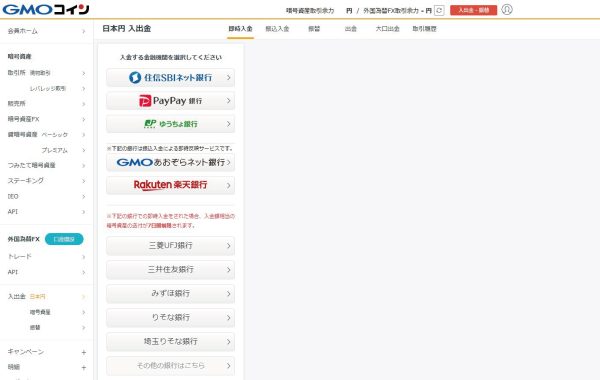
![]()
今回は分かりやすく「販売所」で購入していきます。
※「取引所」と「販売所」の違いは簡単に言うと手数料の違いです。
慣れてきたら手数用が断然安い”取引所”でATOMを購入するようにしてください。
左のタブから「販売所」をクリックし、銘柄「ATOM」を選択します。
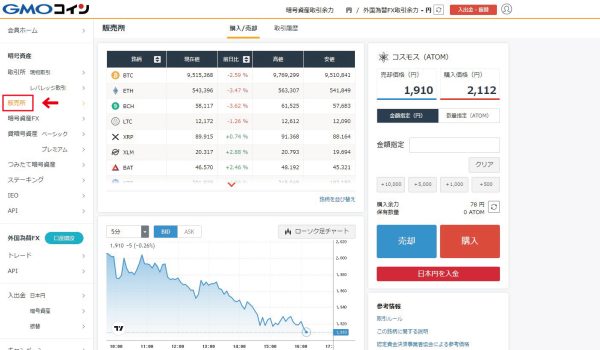
今回、ATOMを10,000円分購入してみます。
右側の金額指定の欄に「10000」と入力して右下の購入をクリックします。
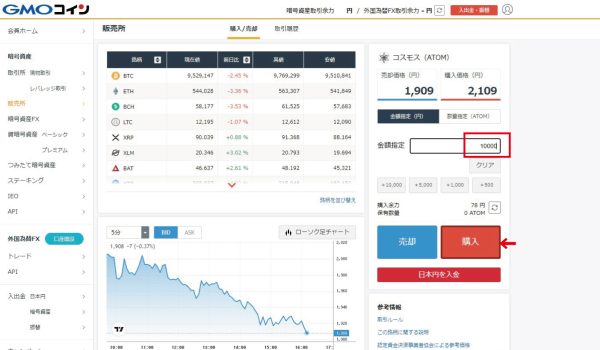
10,000円で買えるATOMの枚数が出てくるので確認してから「確定」をクリックします。
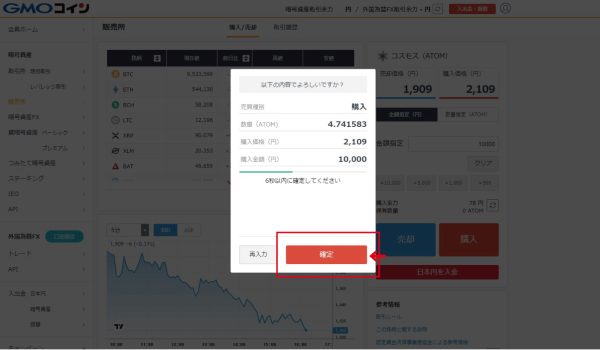
これで無事にATOMが購入できました。
![]()
■ケプラーインストール
Keplrウォレットをインストールしていきます。
Keplr(ケプラー)はブロックチェーン間通信(IBC)を備えたウォレットです。
Google Chromeの拡張機能を使います。
Googleで「拡張機能」と検索。
https://chrome.google.com/webstore/category/extensions
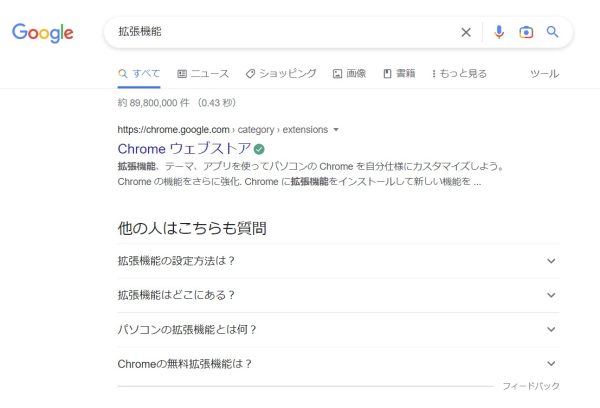
Chromeウェブストアの画面が出来てきたら左上の「ストアを検索」でkeplrを検索します。
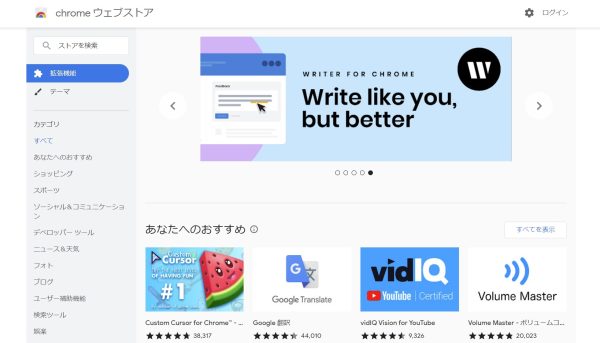
インストールします。
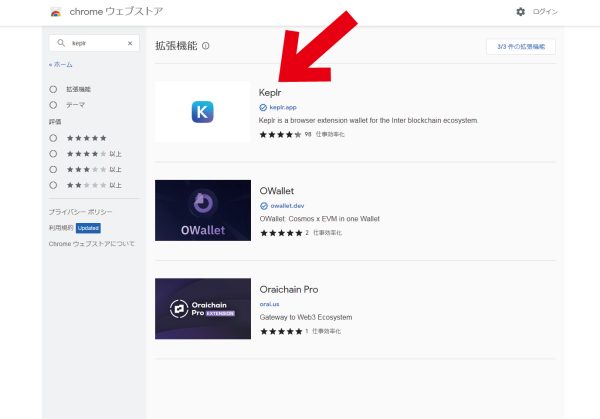
Chromeに追加をクリックします。
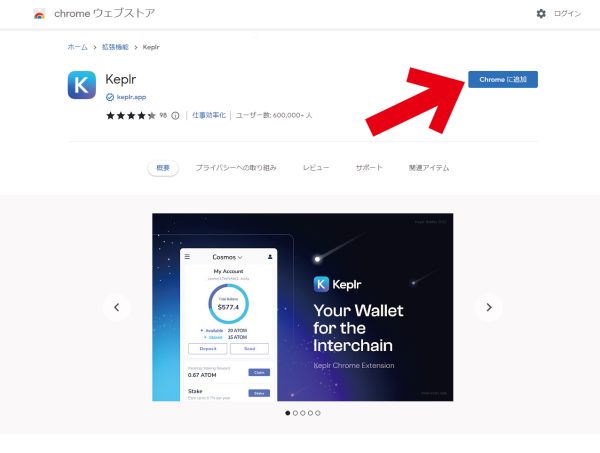
「拡張機能を追加」をクリックします。
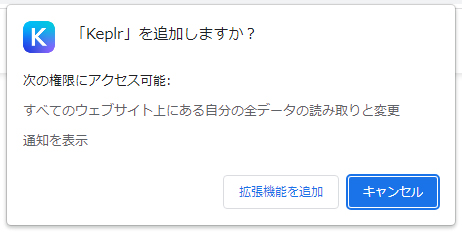
これでGoogle Chromeの拡張機能にKeplrウォレットが追加されました。
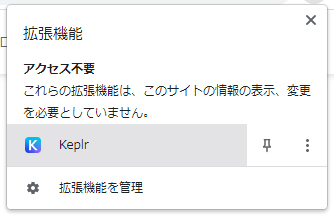
ケプラーウォレットを実際に登録していきます。
「Create new account」をクリック。
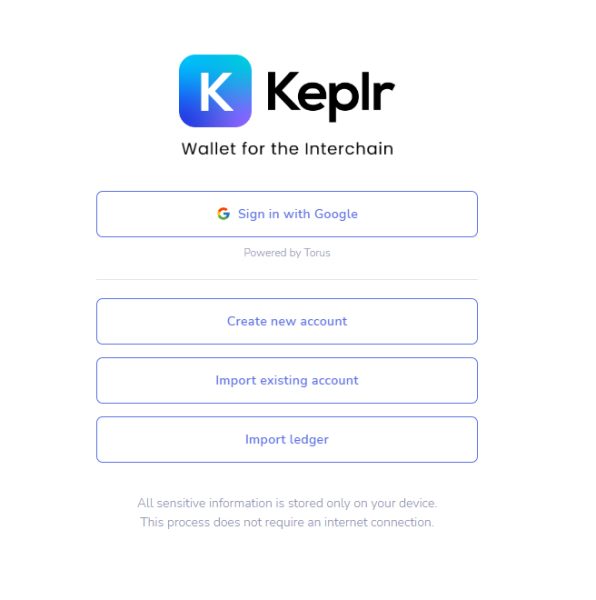
ニーモックと呼ばれる英単語を12words(12文字)か24words(24文字)か選びます。
■最重要:選んだら必ず手書きでメモをしておきます。
※12文字で選択していますが、より強固なパスワードにしたい場合は24文字が良いです。
「Account name」には自分の好きな英数字を入れます。
「New Password (minimum 8 characters)」には8文字以上の文字でパスワードを入力します。
「Confirm password」には上記で入力したパスワードを再度入力します。
下部の「NEXT」をクリックすると、先ほどメモしておいたニーモックがランダムに表示されますので同じ順番にクリックしていきます。
全ての単語を選択したら「Register」をクリックします。
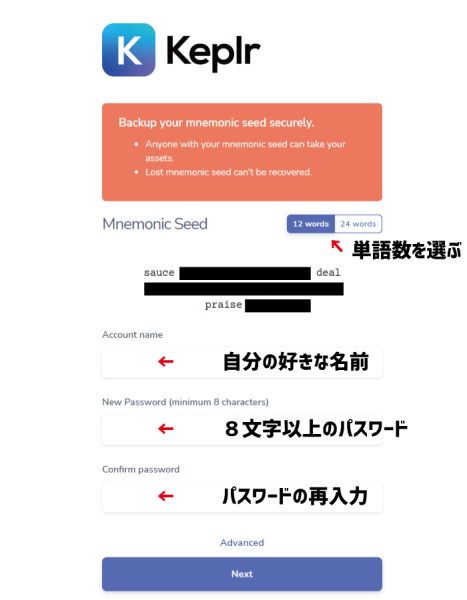
これでKeplr全ての初期設定が終了です。
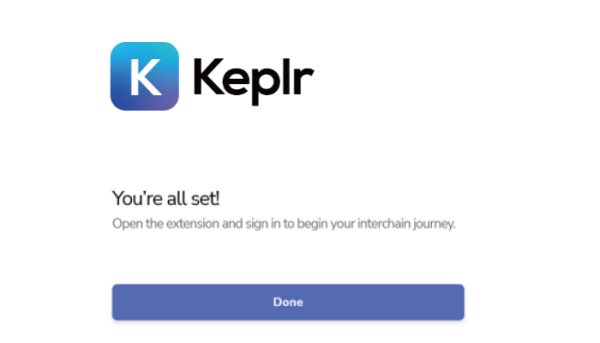
■keplrにログインしてATOMのアドレスを調べる
Googleクロームのパズルのピースの様な、拡張機能をクリックします。
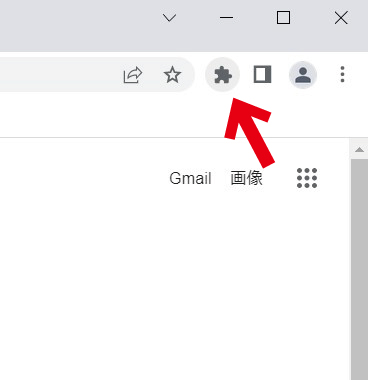
拡張機能の「Keplr」をクリック。
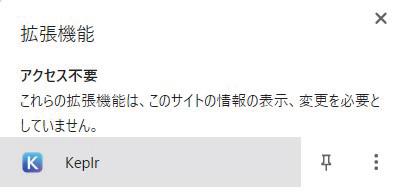
Keplr(ケプラー)にログインします。
※作成時入力したパスワードを入力して「Unlock」をクリックします。
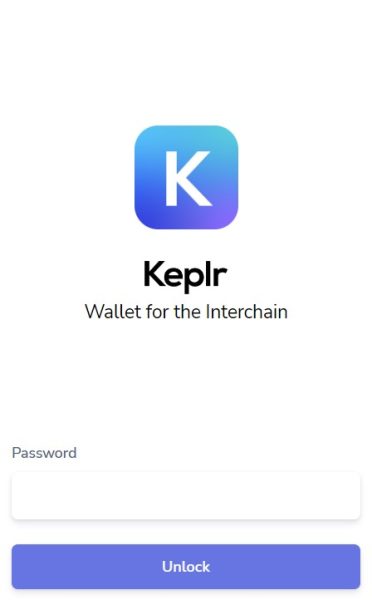
ログインしたら←をクリックしてATOMのアドレスをコピーします。
※赤矢印がKeplr(ケプラー)のATOMアドレスになります。
外部(バイナンス)からこのアドレスに$ATOMを送金する事になります。
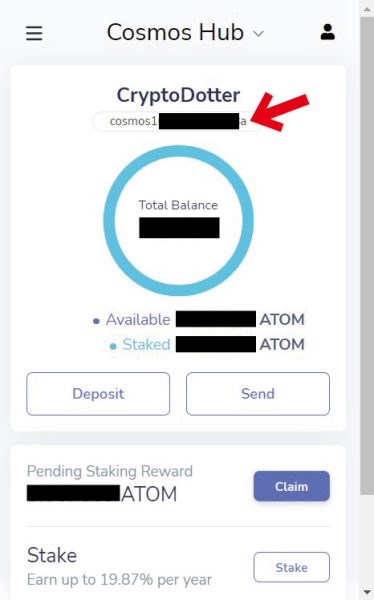
クリックするだけでアドレスがコピーされます。
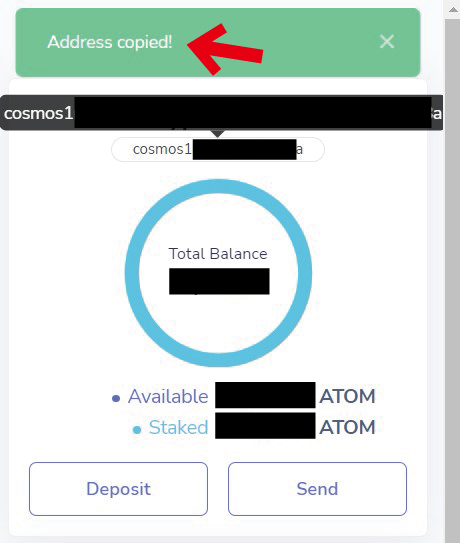
それでは実際にこのアドレスにGMOコインからATOMを送金してみます。
GMOコインを開いて「入出金」→「暗号資産」で「ATOM」をクリックします。
上部の「送付」をクリックします。
先ほどのケプラーでコピーしたATOMアドレスを「アドレス」に貼り付けます。
ネットワークは「ATOM Cosmos」を選びます。
MEMOは入力しなくてOKです。
GMOコインにある$ATOM全額を送りたいので全額送金します。
送金したATOMがKeplrに着金すると下記の「Available Balance」に反映されます。
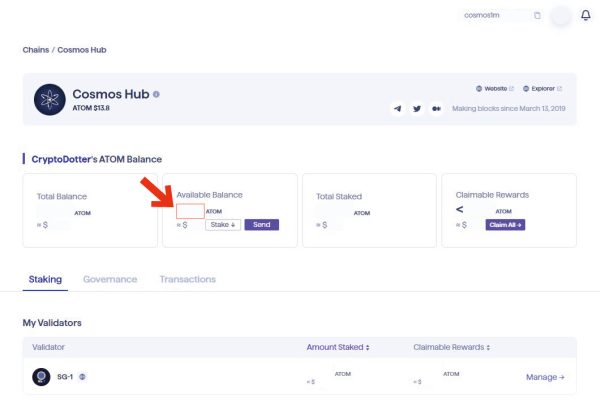
これでケプラーへATOM送金操作が終了です。
![]()
ケプラーへの送金が完了したら次はステーキングします。
ステーキングとは銀行の定期預金みたいなもので預けると利息が貰えるようになります。
ATOMの(Validator)預け先、つまり預金先を選んでステーキングします。
コスモス界隈で人気なバリデーター「SG-1」に私は預けています。
![]()
・GMOコイン
https://coin.z.com/jp/member/signup
・Keplrウォレット
https://www.keplr.app/download







